Obecné
Co je AVG TuneUp?
AVG TuneUp je nástroj pro optimalizaci, který zahrnuje řadu testů určených k detekci nepotřebných položek a problémů s výkonem, což pomáhá uvolnit místo na disku a zvýšit rychlost vašeho systému.
Jak AVG TuneUp zlepší fungování mého zařízení?
Při častém používání se spolehlivost a výkon počítače postupně snižuje. V důsledku toho se můžete setkávat s následujícími problémy:
- Pomalé, nestabilní či zamrzající aplikace.
- Málo místa na disku.
- Vyskakovací okna bloatwaru.
- Problémy se spouštěním počítače.
AVG TuneUp vám může pomoct hledat a řešit problémy počítače, zvyšovat rychlost systému, uvolňovat místo na disku, odstraňovat nepotřebné aplikace a opravovat poškozené interní disky.
Jak mohu AVG TuneUp používat?
Podrobné pokyny k používání aplikace AVG TuneUp najdete v následujícím článku:
Stažení a instalace
Jak si mohu AVG TuneUp stáhnout a nainstalovat?
Podrobné pokyny k instalaci a aktivaci najdete v následujících článcích:
Je k dispozici bezplatná zkušební verze aplikace AVG TuneUp?
Ano. Až AVG TuneUp nainstalujete, budete mít po omezenou dobu k dispozici všechny jeho funkce. Při registraci k bezplatné zkušební verzi je nutné uvést způsob platby. Po skončení zkušebního období vám začne běžet placené předplatné, pokud jste ho dříve nezrušili.
Mohu používat AVG TuneUp bez nainstalování aplikace AVG AntiVirus?
Ano. AVG TuneUp lze do počítače nainstalovat samostatně, aniž byste měli nainstalovanou aplikaci AVG AntiVirus nebo AVG Internet Security.
Je AVG TuneUp součástí předplatného AVG Internet Security?
Ne. Pokud chcete AVG TuneUp používat, je nutné si zakoupit samostatné předplatné. Předplatné AVG Internet Security nelze k aktivaci aplikace AVG TuneUp použít.
Předplatné a aktivace
Jak AVG TuneUp aktivovat?
AVG TuneUp je placená aplikace a k jejímu používání je nutné předplatné. Podrobné pokyny k aktivaci najdete v následujícím článku:
Jak se dozvědět, kdy předplatné skončí?
Otevřete AVG TuneUp, najeďte myší na boční nabídku, klikněte na Nastavení a vyberte kartu Moje předplatné. Délku předplatného a datum skončení platnosti najdete v části Moje předplatné.
Mohu předplatné aplikace AVG TuneUp využívat na více zařízeních?
AVG TuneUp můžete aktivovat v takovém počtu zařízení, který jste zvolili při nákupu. Počet zařízení můžete zkontrolovat v e-mailu s potvrzením objednávky nebo na účtu AVG, který obsahuje předplatné aplikace AVG TuneUp.
Pokud jste vyčerpali limit zařízení v zakoupeném předplatném, můžete AVG TuneUp začít používat na novém zařízení dle následujícího postupu:
- Odinstalujte AVG TuneUp z některého ze svých aktuálních zařízení.
- Nainstalujte AVG TuneUp na nové zařízení.
- Aktivujte AVG TuneUp na novém zařízení.
Co mám dělat, když aktivace neproběhne úspěšně?
Chcete-li se dozvědět, jak vyřešit nejčastější problémy s aktivací, přečtěte si následující článek:
Pokud k problému dochází i nadále, kontaktujte podporu AVG.
Funkce
K čemu slouží Automatické čištění?
Test Automatické čištění provádí komplexní kontrolu systému a pomáhá zjišťovat poškozené či nadbytečné položky a záznamy aktivity.
Odhaluje a řeší následující problémy:
- Poškozené klíče registru: Odkazy v systémovém registru, které mohou být zastaralé či poškozené.
- Neplatní zástupci: Neplatní zástupci neexistujících souborů či aplikací.
- Nepotřebné soubory v systému: Nepotřebné soubory (například balíčky ovladačů, dočasné soubory či soubory protokolů), které zabírají spoustu místa a zpomalují systém.
- Mezipaměť prohlížeče: Dočasné úložiště stažených souborů (například obrázků ukládaných z webů) v počítači.
- Soubory cookie: Datové soubory, které uchovávají informace o navštívených webech.
- Historie prohlížení a stahování: Historie navštívených webů a stažených souborů v prohlížeči (tato možnost odebere pouze seznam souborů, nikoli soubory uložené v počítači).
Pokud chcete spustit Automatické čištění, otevřete AVG TuneUp a klikněte na Spustit test nebo Otestovat znovu.
K čemu slouží Čištění disku?
Čištění disku testuje soubory, které mohou na disku počítače zabírat spoustu místa, a umožňuje je odstranit. Můžete zkontrolovat a vyčistit nepotřebné soubory vytvořené systémem, programy či instalačními nástroji (například dočasné soubory, protokoly či soubory uložené v mezipaměti).
K čemu slouží Čištění prohlížeče?
Čištění prohlížeče testuje zapomenuté soubory a záznamy aktivity, jako je mezipaměť prohlížečů, soubory cookie a historie, které se do počítače uložily při procházení internetu.
K čemu slouží Režim spánku?
Některé aplikace zpomalují systém tím, že běží tiše na pozadí. AVG TuneUp tyto aplikace najde a umožní vám je bezpečně uspat, aby počítač pracoval rychleji.
K čemu slouží Správce aplikací?
Správce aplikací testuje váš počítač na přítomnost zastaralých nebo nepoužívaných aplikací a poté vám umožní je snadno aktualizovat, odinstalovat nebo simulovat jejich odinstalaci. Pomáhá starat se o to, aby vám aplikace fungovaly optimálně, a uvolňuje prostředky počítače.
K čemu slouží Správce disků?
Správce disků zahrnuje funkci Péče o disk, která testuje interní jednotky na přítomnost chyb způsobených poškozenými soubory a nabízí případné opravy. Neopravené poškozené soubory mohou způsobovat hroucení, neočekávané chování či problémy se spouštěním počítače nebo mohou zapříčinit ztrátu osobních údajů.
Zahrnuje také funkci Optimalizace a defragmentace, která pomáhá zlepšit výkon a efektivitu úložiště díky změnám v uspořádání pevného disku tak, aby fragmenty jednotlivých souborů byly uložené společně.
Pokud chcete provést kontrolu disků, otevřete AVG TuneUp a najeďte myší na boční nabídku. Následně přejděte do části Správce disků ▸ Kontrola disků.
Po kontrole disků vypíše Správce disků jednotky, které doporučuje otestovat. U každého uvedeného disku jsou k dispozici následující možnosti:
- Analyzovat: Otestuje, jestli nejsou s příslušným diskem problémy.
- Odstranit nepotřebné soubory v systému: Vyzve ke spuštění testu Čištění disku.
- Vymazat data prohlížečů: Vyzve ke spuštění testu Čištění prohlížeče.
K čemu slouží Oprava problémů?
Funkce Oprava problémů hledá různé problémy, které mohou mít dopad na výkon a zabezpečení počítače. AVG TuneUp může během testu Oprava problémů zjišťovat následující typy problémů:
- Neobvyklá systémová nastavení: Konfigurace nastavení, které ovlivňují spolehlivost počítače.
- Zastaralé programy: Běžně používaný software v počítači, který je zastaralý.
- Chyby disku: Poškozené soubory na interních discích. Další informace najdete v části Správce disků.
- Fragmentace disku: Fragmenty dat, které jsou na pevném disku uložené odděleně od ostatních dat. Další informace najdete v části Optimalizace a defragmentace.
Pokud si chcete projít problémy a vyřešit je, otevřete AVG TuneUp a najeďte myší na boční nabídku. Poté klikněte na Oprava problémů.
Co je Obnovení dat?
Funkce Obnovení dat vám pomůže obnovit smazané soubory z pevných disků a dalších úložných zařízení.
K čemu slouží Vracení změn?
Vracení změn vám umožňuje vrátit určité změny provedené aplikací AVG TuneUp ve vašem počítači. Jak vrátit změnu: Najeďte myší na boční nabídku a klikněte na Vracení změn, čímž se zobrazí seznam akcí. Poté klikněte na Vrátit zpět vedle jakýchkoli změn, které chcete vrátit.
K čemu slouží Statistiky?
Obrazovka Statistiky zobrazuje informace o akcích v aplikaci AVG TuneUp. Najdete tady přehled akcí provedených v aplikaci během posledních 30 dnů.
Nastavení
Jak změnit obecná nastavení AVG TuneUp?
Otevřete AVG TuneUp, najeďte myší na boční nabídku a klikněte na Nastavení (ikona ozubeného kola). Na záložce Obecné jsou k dispozici následující možnosti:
- Jazyk: Umožňuje změnit jazyk aplikace.
- Vracení změn: Umožňuje vybrat kategorie, pro které chcete vytvářet zálohy.
- Nástroj podpory AVG: Pomocí funkce Nástroj podpory můžete najít běžné problémy v aplikacích a shromáždit protokoly, které můžete odeslat týmu podpory.
- Nastavení pro vývojáře: Nastavte pokročilá nastavení, která určují, jak se má Avast TuneUp chovat, když je zavřený. Když tato nastavení vypnete, Avast TuneUp nemusí fungovat správně.
Jak změnit nastavení Správce aplikací?
Správce aplikací aktualizuje běžně používaný software třetích stran a tím odstraňuje potenciální bezpečnostní rizika a zlepšuje celkové fungování systému. Pokud si chcete nastavit, jak má AVG TuneUp postupovat, když v počítači zjistí zastaralý program, otevřete AVG TuneUp, najeďte myší na boční nabídku a klikněte na Nastavení (ikona ozubeného kola). Na kartě Správce aplikací jsou k dispozici následující možnosti:
- Simulátor odinstalace: Poskytuje bezpečné simulované prostředí k nácviku odstraňování softwaru bez rizika ztráty důležitých programů. V seznamu Simulátoru odinstalace vyberte programy, které chcete z počítače úplně odebrat.
- Odinstalační program: Umožňuje zcela odebrat každý program, který už nepoužíváte. Vyberte dobu, po které se mají programy považovat za nepoužívané.
- Aktualizátor: Pomůže vám najít a nainstalovat aktualizace programů, abyste dané programy mohli používat plynuleji a bezpečněji. Vyberte, jak má funkce zacházet se zastaralými aplikacemi.
Jak změnit nastavení Čištění prohlížeče?
AVG TuneUp umožňuje zvolit, jak dlouho chcete data prohlížečů ponechat, než budou vyčištěna. Také můžete vytvořit výjimky pro weby, na kterých chcete zůstat přihlášeni.
Jak spravovat nastavení Čištění prohlížeče:
- Otevřete AVG TuneUp a najeďte myší na boční nabídku. Poté klikněte na
 Nastavení (ikona ozubeného kola).
Nastavení (ikona ozubeného kola). - Vyberte kartu Čištění prohlížeče.
- Pokud chcete upravit zpoždění čištění, postupujte následovně:
- Klikněte na rozevírací nabídku u možnosti Zpoždění čištění.
- Klikněte na rozevírací nabídku u možností Soubory cookie nebo Historie procházení a určete, jak dlouho je má AVG TuneUp ponechávat ve vašich webových prohlížečích.
- Po uplynutí vybraného období AVG TuneUp soubory cookie či historii procházení odstraní.
- Pokud chcete upravit seznam povolených souborů cookie, postupujte následovně:
- Klikněte na rozevírací nabídku u možnosti Seznam povolených souborů cookie.
- Do horního textového pole zadejte adresu webu (například example.com) a klikněte na Přidat.
...Případně můžete v seznamu oblíbených webů v dolním textovém poli vybrat web a kliknout na Přidat. - Vybraný web bude z mazání souborů cookie vynechán.
Je možné nastavit, aby se aplikace AVG TuneUp spouštěla automaticky?
Ano, v aplikaci AVG TuneUp lze nastavit automatické spouštění testů Automatického čištění. Pokud je Automatické čištění povolené, nevyžaduje žádné zásahy ze strany uživatele, běží tiše na pozadí a uvolňuje místo v počítači, protože odebírá zbytečné položky, jako jsou poškození zástupci nebo chybné položky registru.
Pokud chcete povolit Automatické čištění, otevřete AVG TuneUp, najeďte myší na boční nabídku a klikněte na Nastavení (ikona ozubeného kola). Vyberte kartu Automatické čištění a klikněte na šedý přepínač (Vypnuto), aby se změnil na zelený (Zapnuto). Obrazovka nastavení Automatického čištění také umožňuje vybrat četnost testování a ručně vybrat, které položky má AVG TuneUp během Automatického čištění odstraňovat.
- 100 MB nebo více místa na disku, které lze vyčistit
- 100 nebo více poškozených položek registru
- 100 nebo více poškozených zástupců
- 100 nebo více souborů tracking cookie
Mohu kontrolovat nalezené problémy, než AVG TuneUp optimalizuje moje zařízení?
Ano. Jakmile AVG TuneUp dokončí test, ukáže vám všechny nalezené problémy.
Když je Automatické čištění povolené, můžete vybrat, které položky smí AVG TuneUp automaticky odebírat. Kliknutím na šipku u kategorie zobrazíte příslušné položky a můžete ručně zrušit výběr položek, které automaticky odstraňovat nechcete.
Jak mohu určit, které údaje chci sdílet s AVG a třetími stranami?
Chcete-li změnit nastavení soukromí, postupujte podle následujících kroků:
- Otevřete AVG TuneUp, najeďte myší na boční nabídku a klikněte na Nastavení (ikona ozubeného kola).
- Vyberte kartu Soukromí.
- Podle svých preferencí zaškrtněte pole u jednotlivých nastavení soukromí, případně jejich zaškrtnutí zrušte.
Jak AVG TuneUp nakládá se zašifrovanými soubory?
AVG TuneUp šifrované oddíly a soubory ignoruje, takže vás a vaše soukromí nijak neohrozí. Pokud máte pevný disk zašifrovaný, AVG TuneUp jej nedokáže testovat ani optimalizovat.
Řešení problémů
Jak mohu AVG TuneUp odinstalovat?
Podrobné pokyny k odinstalaci najdete v následujícím článku:
Jak mohu nahlásit problém nebo podezření na chybu?
Pokud se AVG TuneUp chová neočekávaně nebo zobrazuje chybové zprávy, nahlaste to podpoře AVG.
Zašlete jí podrobný popis, jak danou chybu znovu vyvolat, a přidejte následující informace:
- Používaná verze Windows, značka a model počítače, grafická karta.
- Podrobný popis problému a postup vedoucí k výskytu problému.
- Veškeré zobrazené chybové zprávy.
- Veškeré rozdíly v chování počítače po výskytu chyby.
Jak mohu nahlásit soubor či program, který byl aplikací AVG TuneUp nesprávně označen za nepotřebný a následně smazán z počítače?
Pokud vám AVG TuneUp zablokuje či odstraní soubor nebo aplikaci, kterou si chcete ponechat, nahlaste to podpoře AVG. V hlášení uveďte přesný název souboru nebo aplikace, všechny příslušné podrobnosti a nežádoucí výsledek.
Co mám dělat, když se mi zobrazí chybová zpráva „Tohle nás mrzí“?
Podrobné pokyny k řešení problému najdete v následujícím článku:
Obecné
Co je AVG TuneUp?
AVG TuneUp je nástroj pro optimalizaci, který zahrnuje řadu testů určených k detekci nepotřebných položek a problémů s výkonem, což pomáhá uvolnit místo na disku a zvýšit rychlost vašeho systému.
Jak AVG TuneUp zlepší fungování zařízení?
Při častém používání se spolehlivost a výkon Macu postupně snižuje. V důsledku toho se můžete setkávat s následujícími problémy:
- Pomalé, nestabilní či zamrzající aplikace.
- Málo místa na disku.
- Nevyžádané aplikace na Macu.
- Problémy se spouštěním Macu.
AVG TuneUp může pomoct hledat a řešit problémy Macu, zvyšovat rychlost systému, uvolňovat místo na disku či odstraňovat nepotřebné aplikace.
Stažení a instalace
Jak si mohu AVG TuneUp stáhnout a nainstalovat?
Podrobné pokyny k instalaci a aktivaci najdete v následujících článcích:
Mohu používat AVG TuneUp bez nainstalování aplikace AVG AntiVirus?
Ano. AVG TuneUp lze do Macu nainstalovat samostatně, aniž byste měli nainstalovanou aplikaci AVG AntiVirus nebo AVG Internet Security.
Je AVG TuneUp součástí nákupu AVG Internet Security?
Ne. Chcete-li AVG TuneUp používat, je nutné si zakoupit samostatné předplatné. Předplatné AVG Internet Security nelze použít k aktivaci aplikace AVG TuneUp.
Předplatné a aktivace
Jak AVG TuneUp aktivovat?
- Účet AVG: Pokud chcete aplikaci AVG TuneUp aktivovat, přihlaste se přímo v ní k účtu AVG, u kterého máte předplatné aplikace AVG TuneUp. V pravém horním rohu hlavní obrazovky aplikace klikněte na Přihlásit se ▸ Přihlásit se k existujícímu účtu.
- Aktivační kód: AVG TuneUp aktivujte aktivačním kódem z e-mailu s potvrzením objednávky. Zkontrolujte, zda je AVG TuneUp otevřený a aktivní, a na levé straně panelu nabídek Apple vyberte možnosti AVG TuneUp ▸ Vložit aktivační kód.
Podrobné pokyny k aktivaci najdete v následujícím článku:
Jak se dozvědět, kdy předplatné skončí?
Otevřete AVG TuneUp a klikněte na levém panelu na Nastavení (ikona ozubeného kola). Vyberte kartu Předplatné a zkontrolujte datum konce platnosti předplatného v části Vaše aktuální předplatné.
Mohu předplatné aplikace AVG TuneUp využívat na více zařízeních?
AVG TuneUp můžete aktivovat v takovém počtu zařízení, který jste zvolili při nákupu. Počet zařízení můžete zkontrolovat v e-mailu s potvrzením objednávky nebo na účtu AVG, který obsahuje předplatné aplikace AVG TuneUp.
Pokud jste vyčerpali limit zařízení v zakoupeném předplatném, můžete AVG TuneUp začít používat na novém zařízení dle následujícího postupu:
- Odinstalujte AVG TuneUp z některého ze svých aktuálních zařízení.
- Nainstalujte AVG TuneUp na nové zařízení.
- Aktivujte AVG TuneUp na novém zařízení.
Co mám dělat, když aktivace neproběhne úspěšně?
Chcete-li se dozvědět, jak vyřešit nejčastější problémy s aktivací, přečtěte si následující článek:
Pokud problém přetrvá, kontaktujte podporu AVG.
Funkce
Jak mohu AVG TuneUp používat?
Podrobné pokyny k používání aplikace AVG TuneUp najdete v následujícím článku:
K čemu slouží funkce Vyčistit nepotřebná data?
Funkce Vyčistit nepotřebná data prohledává několik oblastí pevného disku a zjišťuje nepotřebné soubory, které můžete smazat a uvolnit tak ve svém Macu místo.
Pokud chcete provést testování, klikněte na hlavní obrazovce aplikace AVG TuneUp vedle možnosti Vyčistit nepotřebná data na Testovat. Po dokončení testu se můžete podívat, kolik místa v Macu zabírají nepotřebné soubory, a vybrat, které soubory chcete smazat.
K čemu slouží funkce Vyčistit prohlížeč?
Funkce Vyčistit prohlížeč vám umožňuje snadno chránit své soukromí odstraněním souborů cookie a dalších dat o prohlížení z vašich webových prohlížečů.
Pokud chcete provést testování, klikněte na hlavní obrazovce aplikace AVG TuneUp vedle možnosti Vyčistit prohlížeč na Testovat. Po dokončení testu si můžete projít položky nalezené v jednotlivých nainstalovaných webových prohlížečích. Volitelně můžete vedle prohlížeče kliknout na Podrobnosti, projít si konkrétní typy nalezených položek a přesně určit ty k odstranění.
Aplikaci AVG TuneUp můžete také nastavit, aby čistila prohlížeče automaticky. Můžete také přidat povolené weby, jejichž soubory cookie a jiná data o prohlížení nemá AVG TuneUp mazat.
K čemu slouží Vyhledávač duplikátů?
Vyhledávač duplikátů dokáže najít soubory s identickým obsahem.
Pokud chcete provést testování, klikněte na hlavní obrazovce aplikace AVG TuneUp vedle možnosti Vyhledávač duplikátů na Vyhledat. Po testu se můžete podívat, kolik místa zabírají duplicitní soubory, a vybrat ty, které chcete z Macu odebrat.
K čemu slouží funkce Analyzovat fotografie?
Funkce Analyzovat fotografie hledá fotografie, které jsou rozmazané, tmavé nebo podobné.
Pokud chcete provést testování, klikněte na hlavní obrazovce aplikace AVG TuneUp vedle možnosti Analyzovat fotografie na Vyhledat. Můžete určit, kde má AVG TuneUp fotografie hledat. Po dokončení testu můžete nalezené fotografie zkontrolovat a vybrat ty, které chcete odstranit.
K čemu slouží funkce Odinstalovat aplikace?
Funkce Odinstalovat aplikace umožňuje na Macu snadno hledat a odebírat aplikace, které už nepoužíváte.
Pokud chcete odinstalovat nepoužívané aplikace, klikněte na hlavní obrazovce aplikace AVG TuneUp vedle možnosti Odinstalovat aplikace na Zobrazit. Projděte si seznam aplikací nainstalovaných na Macu a vyberte ty, které chcete smazat.
K čemu slouží funkce Spravovat položky po spuštění?
Funkce Spravovat položky po spuštění umožňuje vypnout procesy, které se automaticky spouštějí po zapnutí Macu.
Pokud chcete vypnout určitou položku po spuštění, klikněte na hlavní obrazovce aplikace AVG TuneUp vedle možnosti Spravovat položky po spuštění na Zobrazit. Projděte si seznam aplikací a spouštěcích programů a u procesu, jehož spouštění chcete vypnout, přepněte zelený přepínač (Zapnuto) do šedé polohy (Vypnuto).
Nastavení
Jak mohu změnit nastavení aplikace AVG TuneUp?
Otevřete AVG TuneUp a klikněte na levém panelu na Nastavení (ikona ozubeného kola). Poté vyberte příslušnou kartu k provedení následujících akcí:
- Obecné: Zobrazte číslo verze aplikace nebo zkontrolujte dostupnost aktualizací, povolte automatické aktualizace nebo povolte schvalování akcí přes Touch ID.
- Testování: Určete možnosti testování pro funkce Vyčistit nepotřebná data, Vyhledávač duplikátů, Analyzovat fotografie a Odinstalovat aplikace nebo povolte Sledování systému.
- Čištění prohlížečů: Určete, jak dlouho má AVG TuneUp nechávat soubory cookie a historii procházení ve webových prohlížečích, než vám při testu Vyčistit prohlížeč nabídne jejich odebrání. Můžete také přidat povolené weby, jejichž soubory cookie a jiná data o prohlížení nemá AVG TuneUp mazat.
- Koš: Povolte automatické odstraňování souborů z koše po uplynutí určité doby.
- Výstrahy: Určete, jaká oznámení má AVG TuneUp zobrazovat.
- Předplatné: Aktivujte si AVG TuneUp pomocí aktivačního kódu nebo si projděte podrobnosti o aktuálním předplatném.
- Soukromí: Spravujte data o použití aplikace, která chcete sdílet.
Jak si mohu přizpůsobit oznámení aplikace AVG TuneUp?
Jak určit, kdy chcete dostávat oznámení od aplikace AVG TuneUp:
- Otevřete AVG TuneUp a klikněte na levém panelu na Nastavení (ikona ozubeného kola).
- Vyberte kartu Výstrahy.
- K dispozici jsou následující možnosti:
- Upozornit mě, když velikost nepotřebných dat překročí: Pomocí tohoto pole můžete zapnout či vypnout oznámení o množství nepotřebných souborů v Macu. Když je tato možnost zapnutá, můžete z rozevírací nabídky vybrat minimální množství nepotřebných dat, při kterém se zobrazí oznámení.
- Upozornit mě, když volné místo na disku klesne pod: Pomocí tohoto pole můžete zapnout či vypnout oznámení o množství volného místa na disku Macu. Když je tato možnost zapnutá, můžete z rozevírací nabídky vybrat množství zbývajícího volného místa na disku, při kterém se zobrazí oznámení.
- Upozornit mě, když mohu smazat z koše zapomenuté soubory aplikací: Pomocí tohoto pole můžete zapnout či vypnout oznámení, že je potřeba smazat z koše nepotřebné soubory aplikací (například soubory protokolu či mezipaměti).
Mohu kontrolovat nalezené problémy, než AVG TuneUp optimalizuje moje zařízení?
Ano. Jakmile AVG TuneUp dokončí test, ukáže vám všechny nalezené problémy.
Jak mohu určit, které údaje chci sdílet s AVG a třetími stranami?
Chcete-li změnit nastavení soukromí, postupujte podle následujících kroků:
- Otevřete AVG TuneUp a klikněte na levém panelu na Nastavení (ikona ozubeného kola).
- Vyberte kartu Soukromí.
- Podle svých preferencí zaškrtněte pole u jednotlivých nastavení soukromí, případně jejich zaškrtnutí zrušte.
Řešení problémů
Jak mohu AVG TuneUp odinstalovat?
Podrobné pokyny k odinstalaci najdete v následujícím článku:
Jak mohu nahlásit problém nebo podezření na chybu?
Pokud se AVG TuneUp chová neočekávaně nebo zobrazuje chybové zprávy, nahlaste to podpoře AVG.
Zašlete podrobný popis, jak danou chybu znovu vyvolat, a přidejte následující informace:
- Verze systému macOS.
- Podrobný popis problému a postup vedoucí k výskytu problému.
- Veškeré zobrazené chybové zprávy.
- Veškeré rozdíly v chování Macu po výskytu chyby.
Proč je nutné před zahájením čištění pomocí AVG TuneUp zavřít otevřené aplikace?
Když provedete test Vyčistit nepotřebná data, AVG TuneUp zjistí nepotřebné soubory, a to včetně těch uložených ve vašich prohlížečích a aplikacích. Pokud kliknete na Vyčistit a aplikace obsahující příslušné soubory budou v danou chvíli otevřené, AVG TuneUp vás vyzve, abyste je zavřeli a předešli tak jejich zhroucení nebo nesprávnému fungování.
Jak je možné, že AVG TuneUp ze systému nic nevyčistí?
AVG TuneUp je placená aplikace a k jejímu používání je nutné předplatné. Pokud jste si AVG TuneUp nainstalovali, ale nepředplatili nebo jste ji po zakoupení předplatného neaktivovali, bude fungovat pouze v režimu testování a nevyčistí nic.
Proč je třeba aplikaci AVG TuneUp udělit oprávnění?
Pokaždé, když budete chtít pomocí aplikace AVG TuneUp odebrat soubory, fotografie či aplikace, budete vyzváni k potvrzení akce. Budete muset zadat heslo používané k přihlašování k Macu. Neoprávnění uživatelé tak nebudou moct mazat obsah systémových složek.
Jak je možné poslat zpětnou vazbu k aplikaci AVG TuneUp?
- Zkontrolujte, zda je okno aplikace AVG TuneUp otevřené a aktivní.
- Na levé straně panelu nabídek Apple klikněte na Nápověda ▸ Odeslat zpětnou vazbu.
- Napište nám zpětnou vazbu, případně uveďte i své jméno a e-mailovou adresu, a klikněte na Odeslat.
- AVG TuneUp 24.x pro Windows
- AVG TuneUp 4.x pro Mac
- Microsoft Windows 11 Home / Pro / Enterprise / Education
- Microsoft Windows 10 Home / Pro / Enterprise / Education – 32/64bitová verze
- Microsoft Windows 8.1 / Pro / Enterprise – 32/64bitová verze
- Microsoft Windows 8 / Pro / Enterprise – 32/64bitový
- Microsoft Windows 7 Home Basic / Home Premium / Professional / Enterprise / Ultimate – Service Pack 1, 32/64bitový
- Apple macOS 14.x (Sonoma)
- Apple macOS 13.x (Ventura)
- Apple macOS 12.x (Monterey)
- Apple macOS 11.x (Big Sur)
- Apple macOS 10.15.x (Catalina)
- Apple macOS 10.14.x (Mojave)
- Apple macOS 10.13.x (High Sierra)
- Apple macOS 10.12.x (Sierra)